Как поделиться публикациями с выбранными друзьями на Facebook
Все знают, как делиться сообщениями на Facebook, будь то обновление статуса или обмен фотографиями, видео или вашими местоположение в мессенджере. Но люди иногда не хотят делиться постом со всеми друзьями, а иногда пользователи хотят делиться им, но только с избранными друзьями, или скрывать его от определенных людей. Да, это можно сделать, у вас есть возможность выбрать, с кем вы хотите поделиться своей публикацией или нет.
Большинство людей должно быть уже знают об этом, но если нет, то следите за обновлениями. Facebook предоставил эту функцию своим пользователям, с помощью которой они могут контролировать, кто может видеть сообщения Facebook или с кем можно ими поделиться. И вы можете сделать это с веб-сайта Facebook в браузере или в приложении Facebook для Android и iOS. В этой статье мы поделимся с вами, как это сделать.
Contents [show]
Теперь вы можете либо использовать На заказ метод конфиденциальности, чтобы поделиться публикацией с ограниченным числом друзей или добавить своих друзей в ограниченный укажите, от кого вы хотите скрыть сообщения.
Метод 1 — Пользовательская конфиденциальность
Некоторые люди не хотят делиться такой публикацией, как Семейное положение с друзьями, а не с семьей. Используя этот метод, вы можете скрыть сообщения от определенных друзей или разрешить делиться ими только с выбранными друзьями. Вы можете загружать фотографии на Facebook, не беспокоясь о том, что они их увидят. Итак, давайте посмотрим, как.
С веб-сайта
1. Войдите в свою учетную запись Facebook и нажмите кнопку Создать сообщение раздел и напишите свой статус или загрузите фотографии, все, что вы хотите опубликовать.
2. После вышеуказанного шага под областью, где вы написали пост, вы увидите Новостная лента вариант. А перед ним у вас будет раздел для управления конфиденциальностью поста. Эта кнопка может отображаться общее or Друзья, просто нажмите на него.
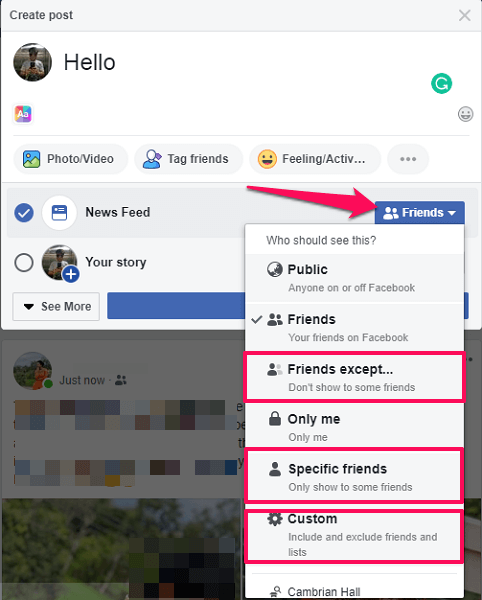 Смотреть все чтобы открыть дополнительные параметры.
Смотреть все чтобы открыть дополнительные параметры.
3. После этого в зависимости от ситуации выберите свою конфиденциальность –
- Если у вас всего несколько друзей или членов семьи, с которыми вы не хочу делиться пост затем использовать Друзья ожидают. Затем из списка отметьте друзей, с которыми не хотите делиться публикацией. Вы можете использовать строку поиска, чтобы найти их быстро.
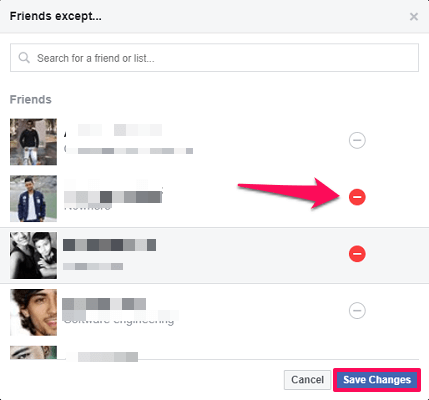
- Если у вас меньше друзей, с которыми вы хочу поделиться сообщение, затем используйте Конкретные друзья. Здесь вам нужно добавить своих друзей, с которыми вы хотите поделиться своим статусом или фотографиями или другими вещами.
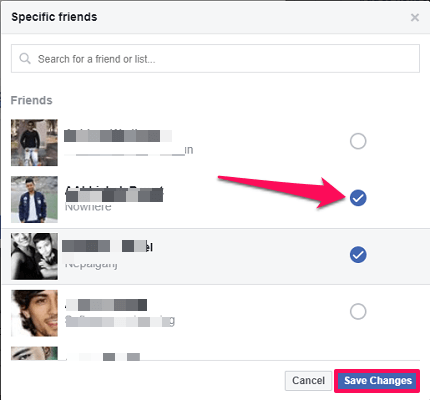
- Вы также можете использовать Пользовательская конфиденциальность, здесь по аналогии с вышеперечисленными вариантами можно добавить друзей в Поделиться с or не Share с пост в одном месте.
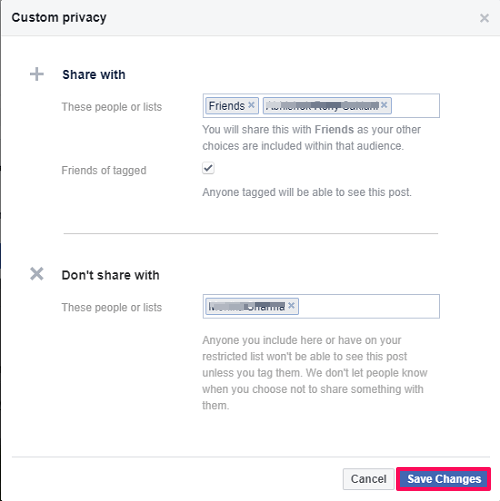 После выбора друзей, чтобы поделиться или скрыть публикацию из любого из приведенных выше вариантов, нажмите Сохранить изменения.
После выбора друзей, чтобы поделиться или скрыть публикацию из любого из приведенных выше вариантов, нажмите Сохранить изменения.
5. Когда ваше сообщение будет готово и вы настроите для него индивидуальную конфиденциальность, щелкните значок Поделиться кнопку, чтобы опубликовать его. Теперь только выбранные друзья смогут видеть или не смогут видеть в соответствии с вашими настройками.
Из приложения
1. Зайдите в мобильное приложение Facebook и создать пост которым вы хотите поделиться.
2. Теперь, когда вы закончите создание сообщения, под именем вашего профиля вы увидите параметр конфиденциальности. Это будет либо общее or Друзьянажмите на него.
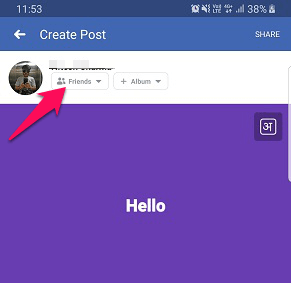
3. Он приведет вас к Выберите Конфиденциальность опцию.
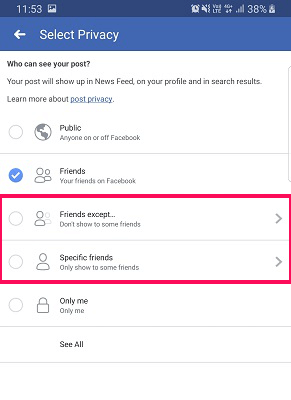
- Теперь, если вы хотите, чтобы ваш пост не был виден определенным друзьям, выберите Друг, кроме. После этого отметьте друзей, у которых хотите скрыть пост.
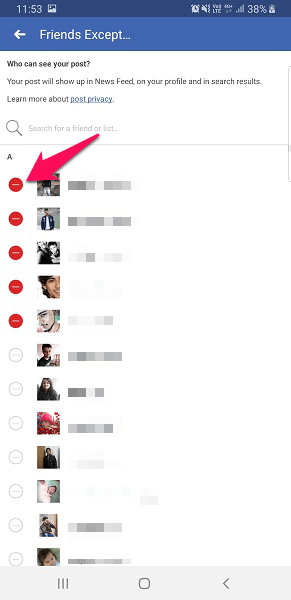
- И если вы хотите поделиться публикацией с выбранными друзьями, нажмите на Конкретные друзья. Затем снова выберите имя друзей.
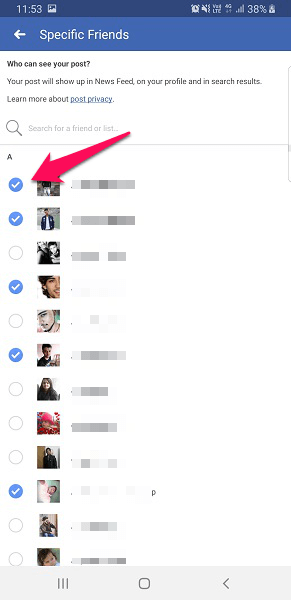
4. После того, как вы выполните вышеуказанные шаги, нажмите Поделиться и ваши сообщения будут опубликованы или скрыты от ваших друзей в соответствии с вашим выбором конфиденциальности.
Читайте также: Как отключить распознавание лиц на Facebook
Метод 2 — запретить другу видеть ваши сообщения в Facebook
Если есть кто-то, с кем вы не хотите делиться своими сообщениями и не можете удалить этого человека из друзей или заблокировать его, вы можете просто добавить его в ограниченный список. Сделав это, они не смогут увидеть, что вы обновляете на своей временной шкале. Здесь, как только вы добавите человека в список с ограниченным доступом, вам не нужно будет всегда выбирать пользовательскую конфиденциальность и проходить процесс добавления людей каждый раз, когда вы обновляете сообщение, как указано выше.
Добавление друзей в список ограниченного доступа с веб-сайта
1. Откройте профиль пользователя. Вы можете использовать панель поиска, чтобы найти и напрямую открыть временную шкалу вашего друга.
2. На временной шкале щелкните значок Друзья и выберите Добавить в другой список.
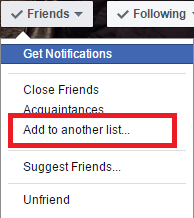
3. Далее прокрутите вниз и выберите ограниченный.
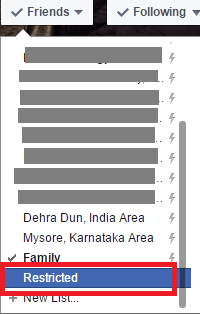
После того, как вы выберете ограниченный доступ, появится сообщение о том, что человек не сможет увидеть вашу публикацию в Facebook, пока он находится в списке ограниченного доступа.
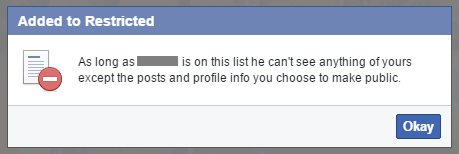
Вы успешно добавили своего друга в список ограниченного доступа. Теперь он/она не сможет увидеть ваш пост в Facebook. Точно так же вы можете добавить других друзей в список, если это необходимо.
Из мобильного приложения
1. Откройте профиль Facebook вашего друга, которому вы хотите запретить просмотр вашего поста.
2. Как только вы окажетесь на временной шкале пользователей, нажмите «Друзья», как показано на скриншоте ниже.
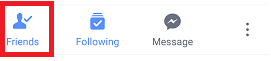
3. Вы получите список опций, выберите Изменить список друзей.
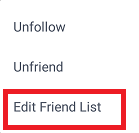
4) Появится новый экран. Здесь прокрутите вниз и найдите ограниченный вариант, нажмите на него.
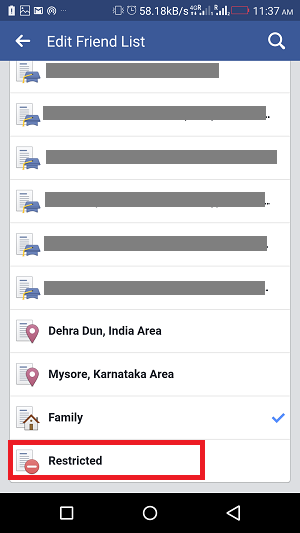
Вот и все. Ваш друг не сможет увидеть публикацию, пока он находится в списке ограниченного доступа.
важно: Помните, что если вы загружаете какую-либо публикацию и хотите, чтобы она была скрыта от друзей из вашего списка ограниченного доступа, выберите политикой конфиденциальности. as Друзья. Если вы сделаете его общедоступным, ваши друзья, добавленные в список ограниченного доступа, также смогут видеть ваши сообщения.
Дополнительный метод
Если ваша единственная цель — поделиться публикацией, а не загружать ее на временную шкалу или в новостную ленту, вы можете выбрать вариант публикации. непосредственно с друзьями на Мессенджере из веб-браузера. Для этого выберите Смотреть все вариант при обновлении любого сообщения.

А затем выберите друзей, чтобы поделиться им. Но не забудьте снимите галочку с новостной ленты или он будет загружен на вашу временную шкалу. Таким образом, публикация будет доступна только тем друзьям, которых вы выберете. Наконец-то ударил Поделиться отправить пост.
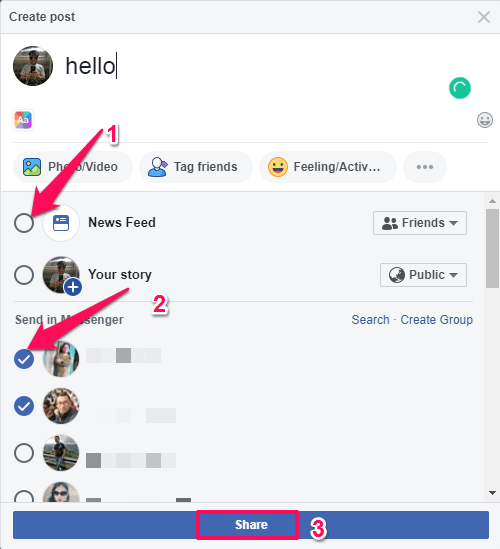
Читайте также: Как включить/выключить уведомления Facebook
Подводя итог
Таким образом, используя эти методы, вы можете либо поделиться своими публикациями в Facebook с избранными друзьями, либо скрыть их от них. Если сообщения, которыми вы хотите поделиться с определенными людьми, ограничены, вы можете использовать пользовательская конфиденциальность. Но если вы регулярно публикуете сообщения и хотите скрыть их все от определенных друзей, используйте Ограниченный список метод. В случае возникновения каких-либо вопросов, не стесняйтесь спрашивать нас в разделе комментариев ниже.
последние статьи